Kako ispraviti grešku nereagiranja stranice u Google Chromeu
Može doći vrijeme kada bi Google Chrome mogao prikazati pogrešku " Stranica ne reagira ". (Page Unresponsive)To je obično kada se web-stranici dugo učitava ili se na kraju jednostavno ne uspije učitati. Neki korisnici mogu vjerovati da je problem nepopravljiv, ali to nije slučaj.
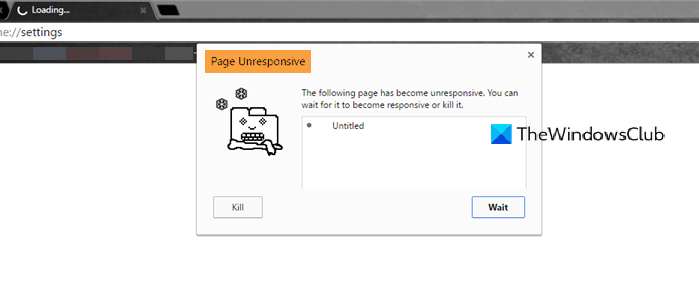
Ispravite(Fix Page Unresponsive) pogrešku nereagiranja stranice u Chromeu(Chrome)
Iz našeg velikog iskustva možemo sa sigurnošću reći da postoji više načina za rješavanje ovog problema, a na vašu sreću, sve ćemo ih objasniti. U nekim slučajevima rješavanje problema kao što je ovaj ne zahtijeva puno truda, ali u drugim situacijama korisnici će možda morati izvršiti više radnji kako bi se stvari vratile u normalu. Pogledajte dostupne opcije:
- Izađite ili osvježite zahvaćenu web-stranicu
- Izbrišite kolačiće i predmemoriju
- Onemogućite proširenja u Chromeu
- Ažurirajte Google Chrome
- Isključite hardversko ubrzanje
- Ažurirajte upravljački program svoje grafičke kartice
- Izradite novi Google Chrome profil
- Vratite Chrome na zadano.
1] Izađite ili osvježite zahvaćenu web-stranicu
Jedna od prvih radnji koje biste trebali poduzeti da biste riješili problem s nereagiranjem stranice(Page) je zatvaranje kartice, a zatim učitavanje stranice na drugoj kartici. Ili pritisnite F5+Osvježi za snažno osvježavanje web stranice . U većini slučajeva, primjena barem jednog od ovih savjeta trebala bi riješiti problem.
2] Izbrišite kolačiće i predmemoriju
Imate li(Are) još problema? Ne brinite jer bi uklanjanje predmemorije, kolačića i povijesti pregledavanja(removing the Cache, Cookies, and Browsing History) moglo riješiti sve probleme.
3] Onemogućite proširenja u Chromeu
U redu, tako da u nekim slučajevima ljudi mogu onemogućiti proširenja u Google Chromeu(disable extensions in Google Chrome) kako bi popravili pogrešku Page Unresponsive . Možda je zaslužna određena ekstenzija; stoga je najbolja opcija trenutno onemogućiti ili ukloniti. Alternativno, možete pokrenuti Chrome u anonimnom načinu rada(launch Chrome in Incognito Mode) i vidjeti.
4] Ažurirajte Google Chrome

Ako prvi koraci nisu uspjeli, možda je Google Chrome potrebno ažurirati(Google Chrome needs updating) . Znamo da se Chrome automatski ažurira, ali ponekad se to ne dogodi. Stoga predlažemo da izvršite ručno ažuriranje.
5] Isključite hardversko ubrzanje

Kako bi se web-stranice brže učitavale, Chrome , kao i drugi popularni web-preglednici, koristi hardversko ubrzanje. Međutim, u nekim slučajevima ova značajka može uzrokovati da stranica ne reagira. Stoga možete onemogućiti hardversko ubrzanje(disable hardware acceleration) i vidjeti hoće li to pomoći.
Da biste ga onemogućili, idite na područje Postavke(Settings) u Chromeu(Chrome) , a zatim odaberite Advanced > System .
Odatle kliknite Koristi(Use) hardversko ubrzanje kada je dostupno i na kraju ponovno pokrenite Google Chrome i to je to.
6] Ažurirajte upravljački program svoje grafičke kartice
Sada, ako ste onemogućili hardversko ubrzanje i to riješi problem, vjerujemo da ima smisla ažurirati upravljački program grafičke kartice(update your graphics card driver) . Posjetite službenu web stranicu(official download website) za preuzimanje proizvođača računala i pronađite najnoviji upravljački program.
7] Izradite(Create) novi Google Chrome profil
Ako ništa što smo gore spomenuli ne radi, velika je vjerojatnost da imamo posla s oštećenim Chrome profilom. Najbolji način da to popravite je stvaranje novog profila u Google Chromeu(create a new Google Chrome profile) .
8] Vratite Chrome na zadano
Ako ništa ne pomogne, možete resetirati preglednik Chrome(reset your Chrome browser) i vidjeti hoće li to pomoći.
Povezano čitanje(Related read) : Popravite pogrešku Google Chrome Kill Pages ili Wait(Fix Google Chrome Kill Pages or Wait error) .
Related posts
Kako ispraviti pogrešku "Stranica ne reagira" u Google Chromeu
10 načina da popravite sporo učitavanje stranice u Google Chromeu
Google Chrome ne reagira, ponovo pokrenuti sada?
Kako popraviti pogreške pri preuzimanju datoteke u pregledniku Google Chrome
Kako promijeniti zadane postavke ispisa u Google Chromeu
Proširenja Upravitelj kartica za povećanje produktivnosti u Google Chromeu
Popravite poruku o pogrešci ERR_CACHE_MISS na Google Chromeu
Najbolja proširenja za YouTube za Google Chrome za poboljšanje iskustva
ERR_NAME_NOT_RESOLVED, kod pogreške 105 u pregledniku Google Chrome
Vaš sat ide naprijed ili Vaš sat kasni pogreška na Google Chromeu
Google Chrome ograničava pretplate na push obavijesti na 90 dana
Google Chrome čeka predmemoriju - što da radim!?
Kako omogućiti i koristiti popis za čitanje u Google Chromeu
Kako omogućiti novo korisničko sučelje Material Design za preglednik Google Chrome
Kako stvoriti i izbrisati profile u web pregledniku Google Chrome
Kako ukloniti gumb Global Media Control s alatne trake Google Chrome
Problemi i problemi s Google Chromeom sa sustavom Windows 10
Vaš profil nije moguće ispravno otvoriti u Google Chromeu
Kontroler brzine videa za Mozilla Firefox i Google Chrome
Great Suspender automatski će obustaviti kartice na Google Chromeu
